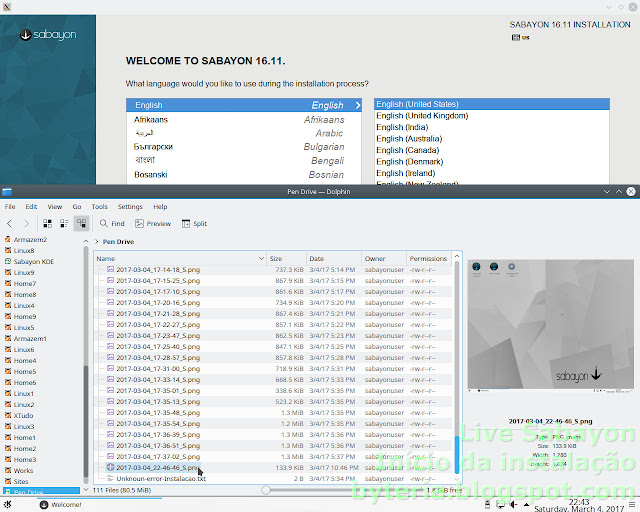|
| Antergos uptime 1min2 0seg, com 25 partições adicionais montadas automaticamente |
A montagem automática das partições “adicionais”, — que não fazem parte de cada “sistema”, — pode ser feita de várias maneiras:
1) No Plasma KDE (meu ambiente preferido), primeiro tento pelo System settings, — mas isso só funciona, se a distro não exigir senha.
2) Nos casos em que isso não é suficiente, crio um arquivo de configuração que autoriza a montagem de partições adicionais sem pedir senha.
3) Só em último caso, recorro ao arquivo /etc/fstab.
Índice
- Manjaro
- Antergos
- Udisks2
- Polkit-1
- openSUSE
- Fedora
- Sabayon
- Mageia
- Debian
- Arch Linux
- Observações
Manjaro
 |
| Montagem automática de partições “adicionais” pelas Configurações de sistema do Manjaro KDE |
A montagem automática não apresentou problema algum no Manjaro (1º Jan. 2017), — a primeira distro “não-debian” que experimentei, a partir desse ano. — Bastou marcar as partições “adicionais” nas Configurações do sistema (KDE), e desde então, elas são automaticamente montadas no início de cada sessão:
System settings → Removable storage >> Removable devices
Nesse aspecto, o Manjaro se comportou exatamente como as distribuições que já conhecia, — o Kubuntu, o KDE Neon e o Linux Mint KDE, — nos quais, basta isso, para obter a montagem automática.
Antergos
 |
| Uso do daemon udisks2 na montagem automática de partições “adicionais” |
Embora baseado no Arch, — tal como o Manjaro, — o Antergos apresentou outro comportamento, e exigiu destrinchar algumas coisas nas entranhas do Linux.
Udisks2
Por trás dessa configuração feita pelo KDE, “trabalha” o daemon udisks2, — o mesmo utilizado pelo Dolphin, por exemplo, para montar uma partição “sob demanda” (ao clicar no painel lateral).
Por isso, o caminho (path) para o “ponto de montagem” das partições é igual nos 2 casos, — e pode ser alterado por algumas regras em:
/etc/udev/rules.d/99-udisks2.rules
# UDISKS_FILESYSTEM_SHARED
# ==1: mount filesystem to a shared directory (/media/VolumeName)
# ==0: mount filesystem to a private directory (/run/media/$USER/VolumeName)
# See udisks(8)
ENV{ID_FS_USAGE}=="filesystem|other|crypto", ENV{UDISKS_FILESYSTEM_SHARED}="1"
Polkit
 |
| Criação do arquivo “/etc/polkit-1/rules.d/99-udisks2.rules” no Antergos |
No Antergos, ao clicar em uma partição na barra lateral do Dolphin, é solicitada senha de Root, — o que não é natural, ao logar como usuário, — e a sessão fica pendente de ação manual, antes que o ambiente esteja realmente pronto para o trabalho.
Ao procurar ajuda, em casos assim, é muito comum receber a sugestão de editar o arquivo “/etc/fstab”, — e acrescentar nele 1 linha para cada partição “adicional” que você queira montar automaticamente no início da sessão.
Embora não goste dessa alternativa, já recorri a ela, — de preferência, usando o “Discos” (gnome-disk-manager), ou o “Gerenciador de discos” do Debian, como “interfaces gráficas”. — Você efetua “escolhas”, e eles geram as linhas necessárias no “/etc/fstab”, sem errinhos bobos de digitação.
Mas não encontrei esses aplicativos no Menu do Antergos, nem nos seus repositórios, — e acabei por testar uma alteração de “política”.
Em resumo, trata-se de criar o arquivo “/etc/polkit-1/rules.d/99-udisks2.rules”, e colar nele o conteúdo sugerido, — para habilitar a montagem de partições sem a exigência da senha de Root:
// Allow udisks2 to mount devices without authentication
polkit.addRule(function(action, subject) {
if (action.id == "org.freedesktop.udisks2.filesystem-mount-system" || action.id == "org.freedesktop.udisks2.filesystem-mount" || action.id == "org.freedesktop.udisks2.filesystem-mount-system-internal") { return polkit.Result.YES; } });
Feito isso, a montagem automática de todas as minhas partições “adicionais” passou a ser feita, sem necessidade de 20 ou 25 linhas adicionais no arquivo “/etc/fstab”.
openSUSE
 |
| Particionador do YaST2 também serve como “editor” do arquivo “/etc/fstab” |
No openSUSE (17 Jan. 2017) não adiantou recorrer às Configurações do sistema (System settings) para obter a montagem automática de partições “adicionais”.
Embora não conhecesse o openSUSE, foi relativamente fácil encontrar uma solução provisória, — graças às pesquisas anteriores para lidar com essa questão no Mint 17.3 Cinnamon (Jan. 2016) e no Debian (Jun. 2016).
De início, o “Particionador” do YaST2 foi usado com o mesmo objetivo do “Discos” e do “Gerenciador de discos”, — editar o arquivo “/etc/fstab”, mediante opções em uma interface gráfica, — porém de um modo bem mais eficiente e detalhado, com riqueza de parâmetros.
30 Mar. 2017 - Encontrei tempo para pesquisar e testar uma solução definitiva da montagem automática de partições adicionais no openSUSE, — usando udisks / polkit, — e finalmente eliminado o uso do “/etc/fstab” para esta finalidade.
Dessa vez a receita teve de ser um pouco diferente, — criar um arquivo “/etc/polkit-1/rules.d/10-udisks2.rules”, — pois um arquivo começando por “99” seria lido após outro já existente, iniciado por “90”, e cujo conteúdo preferi não alterar, sem estudar primeiro.
Fedora
 |
| Fedora não carregava mais, após a edição do arquivo “/etc/fstab” |
O Fedora (31 Jan. 2017) rompeu o dualismo “udisks2” vs. “/etc/fstab”, — nenhum dos dois funcionou, — e finalmente exigiu pesquisar além deles, até descobrir a existência uma “terceira via”.
Descartado o recurso puro e simples ao “udisks2”, a primeira tentativa foi usar o “Gerenciador de partições do KDE” (KDE Partition Manager), — porém ele não consegue montar as partições, por não existirem os pontos de montagem. — Ao que parece, ele não os cria.
Outra tentativa foi instalar e usar o “Discos” (gnome-disk-utility), — encontrado nos repositórios, — para resolver a montagem automática de partições “adicionais”.
Nos 2 casos, a edição efetuada por eles no arquivo “/etc/fstab” deixou o Fedora “incarregável”, — entra em “Emergency mode”, pedindo senha Root para manutenção.
O melhor que se pode fazer, nessa hora, é des-editar o “/etc/fstab”, usando o “vi” ou o “nano”, para “comentar” todas as linhas causadoras do desastre.
- Em resumo, colocar “#” no início de todas as linhas encarregadas de montar as partições “adicionais”, — para que o Fedora volte a carregar normalmente. — Voltamos, então, ao ponto de partida.
Ou, talvez, criar os pontos de montagem indicados no “/etc/fstab”, — mas, como não sabia se isto resolveria o problema, — o caminho mais simples foi disparar um “reboot” e ir para outro sistema, pesquisar mais.
Encontrei a solução “polkit-1”, e o Fedora carregou normalmente, — com as partições e pontos de montagem indicados no “/etc/fstab”.
1º Fev. 2017 - Encontrei a solução definitiva, com alteração ou criação do arquivo “/etc/polkit-1/rules.d/90-udisks2.rules”, — e finalmente dispensada a alteração do “/etc/fstab” (totalmente “limpado” em 7 Fev., após conferir que tudo estava Ok).
Considerando meu total desconhecimento de Fedora, a solução definitiva em cerca de 24 horas foi super-rápida.
Sabayon
 |
| Copiando “99-udisks2.rules” do Antergos para o Sabayon, no Krusader (modo Root) |
A montagem automática de 4 partições “adicionais” foi habilitada nas Configurações do sistema (System settings) do Sabayon (4 Mar. 2017), — porém não funcionou.
17 Mar. 2017 - Para testar o procedimento mais simples, foi copiado o arquivo “/etc/polkit-1/rules.d/99-udisks2.rules” do Antergos para o Sabayon, — usando o Krusader (modo Root).
Feito isso, bastou carregar o Sabayon para confirmar o bom resultado, — dispensando usar 20 ou 25 linhas no “/etc/fstab”.
Mageia
 |
| Montagem automática de todas as partições habilitadas pelo udisks2, ao carregar o Mageia 6 sta2 |
A princípio, a mera configuração de montagem automática pelo “System settings → Removable devices” também não produziu qualquer efeito no Mageia 5 (14 Fev. 2017).
Por isso, utilizei o “Centro de Controle Mageia” para definir as partições “adicionais” a serem montadas, — um modo de usar interface gráfica para “escrever” no “/etc/fstab”, sem cometer erros bobos de digitação.
 |
| Cópia do arquivo “/etc/polkit-1/rules.d/99-udisks2.rules” do Sabayon para o Mageia |
Ao substituí-lo pelo Mageia 6 sta2 (20 Mar. 2017), fiz o teste de simplesmente copiar o arquivo “/etc/polkit-1/rules.d/99-udisks2.rules” do Sabayon, — usando o “Krusader as Root”, — e bastou reincializar o computador para os comandos udisks2 definidos pelo pelo “System settings → Removable devices” fazerem efeito (21 Mar.).
Debian
 |
| Documentando a montagem automática de partições adicionais nas distribuições Linux instaladas |
8 Mai. 2017 - O Debian ficou sendo a exceção: — Nunca consegui que funcionasse a “autorização” para montagem sem senha. — Claro, a causa da “dificuldade” pode não estar no Debian, mas entre a cadeira e o teclado.
Já fiz algumas experiências no Debian, mas a estrutura da pasta “/etc/polkit-1” é um pouco mais complicada.— Convém estudar com calma, para não sair mexendo à toa:
localauthority
10-vendor.d
20-org.d
30-site.d
50-local.d
90-mandatory.d
localauthority.conf.d
50-localauthority.conf
51-debian-sudo.conf
nullbackend.conf.d
50-nullbackend.conf
Infelizmente, as buscas no Google também não retornaram qualquer solução dentro do “padrão” desejado, — e continuei usando o /etc/fstab para a montagem das partições extras, — através do aplicativo “Discos”, que facilita a tarefa, por meio de opções na interface gráfica.
Arch Linux
 |
| Testando no Arch Linux a mesma solução udisks2 aprovada no Antergos |
3 Jun. 2017 - Testei a mesma solução usada no Antergos, — criar um arquivo “/etc/polkit-1/rules.d/99-udisks2.rules”, com o mesmo conteúdo, — e resolveu de imediato.
O Arch Linux foi instalado por volta das 14h; — o arquivo de configuração foi criado às 21:47, usando o Dolphin em modo root do openSUSE; — e às 21:50 o Arch Linux já carregou com todas as partições adicionais montadas.
Observações
 |
| Remoção do Fedora, Manjaro, Antergos, Sabayon, após instalar o Arch Linux |
Instalar, configurar e aprender a lidar com 6 distribuições Linux que até então não tinha visto nem de longe, — Mageia, openSUSE, Fedora, Manjaro, Antergos e Sabayon, — era coisa para fazer com um pouco mais de calma e vagar.
De preferência, 1 de cada vez, para não encavalar centenas de capturas de tela, arquivos em TXT, anotações em caderno etc., — com inevitável demora no posterior levantamento, filtragem e organização de inúmeros pequenos relatos, — até o ponto em que detalhes começam a ser esquecidos e, depois de certo tempo, resta uma tremenda barafunda para desemaranhar.
8 Jun. 2017 - Os ótimos resultados obtidos no Arch Linux KDE tornaram dispensável manter o Manjaro e o Antergos, — que, após um bom tempo, continuavam sem atender às necessidades de trabalho.
Além disso, o Antergos e o Sabayon deixaram de funcionar no dia 28 de Maio, — por motivos que não chegaram a ser investigados, — e o Fedora também não oferecia perspectivas de se tornar muito útil para as principais tarefas do dia-a-dia.
Para simplificar a vida, estes 4 sistemas foram deletados, — assim como um 2º Mageia, — com as respectivas partições “/home”.
As 10 partições formatadas mantêm os mesmos rótulos, — Linux6, Linux8, Linux10… Linux12, Home6… Home12, — e continuam configuradas para montagem automática nos 7 sistemas restantes.
Desse modo, basta comentar (“#”) as linhas do Conky referentes a essas partições vazias, para deixarem de ser exibidas, — e ficam bem à mão, no caso de outras distros serem instaladas nelas.
— … ≠ • ≠ … —
Não-debians
- Mageia 6 - Kernel 4.14
- PCLinuxOS - instalação direta (sem sessão Live)
- PCLinuxOS - instalação e configuração
- Rosa Desktop Fresh R10 - live DVD, instalação e configuração
- openSUSE Tumbleweed - instalação e configuração
- Slackware Plasma 5 KDE - instalação e configuração
- Slackware - instalação e aprendizado (interrompido)
- openSUSE - removendo Snapper, PIM, Baloo e Akonadi
- Escolhendo Grub entre vários Linux
- Escolhendo (e aprendendo) Linux conforme as necessidades
- Arch Linux KDE - Instalação e configuração
- Mageia 6 sta2 - Instalação e configuração
- Montagem de partições no Antergos e no Manjaro
- Transição do Manjaro (rolling-release) para 17.0
- Sabayon 16.11 KDE - Instalação e configuração
- Fedora 25 KDE - Instalação e configuração
- Consertando o Manjaro após erro em atualização
- openSUSE Leap 42.2 - Instalação e configuração
- Instalação do Manjaro KDE 16.10.3 stable
- Mageia 5 KDE Live USB
- Fedora 24 alpha KDE em sessão Live USB